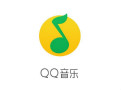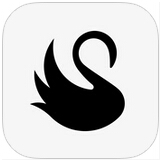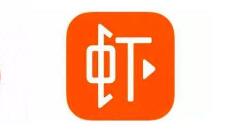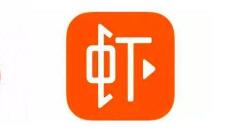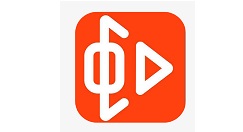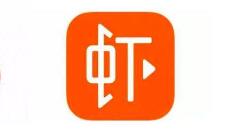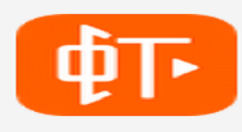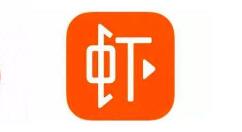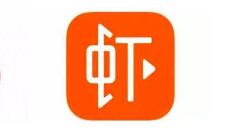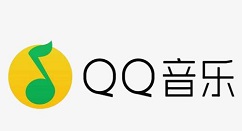虾米音乐是一直以来都很受欢迎的音乐播放器,不少人听歌都用这款软件,同时虾米音乐也可以投屏到电视屏幕。下面小编就为大家带来虾米音乐投屏的具体操作方法,想知道的话就来看看吧。
虾米音乐如何连接电视?虾米音乐投屏的操作教程
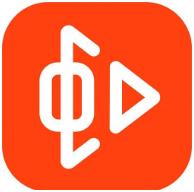
1、首先,点击打开手机桌面的虾米音乐。
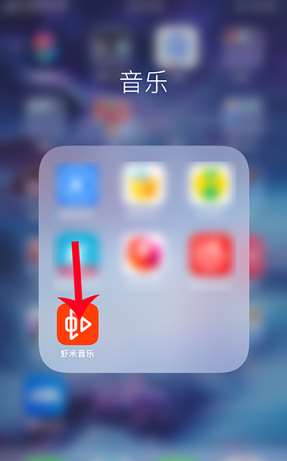
2、进入虾米音乐后,选择音乐播放器打开。
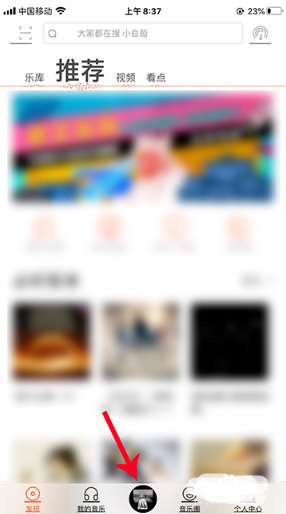
3、进入音乐播放器后,选择菜单图标点击打开。
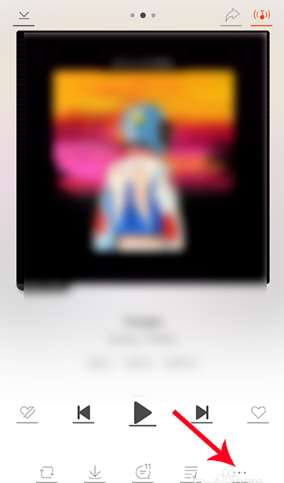
4、打开后选择投屏图标点击,选择要投屏的设备,打上对勾后,投屏就成功了。
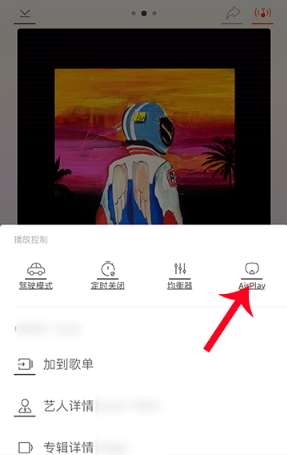
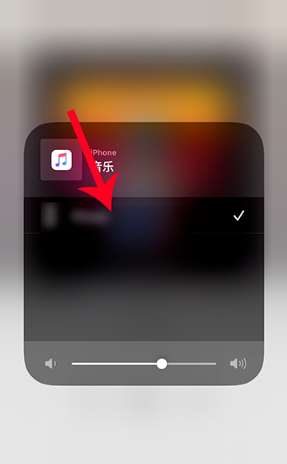
以上就是关于虾米音乐投屏的全部内容了,希望对大家有所帮助。